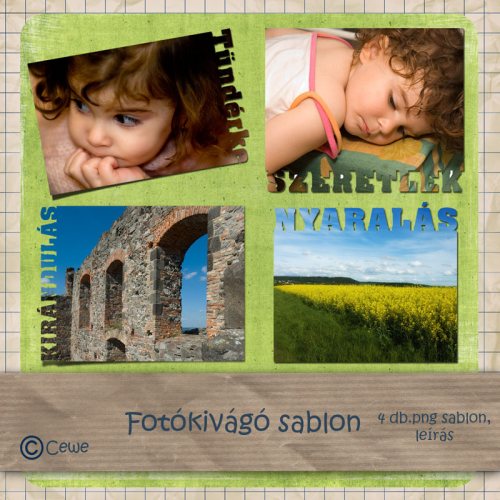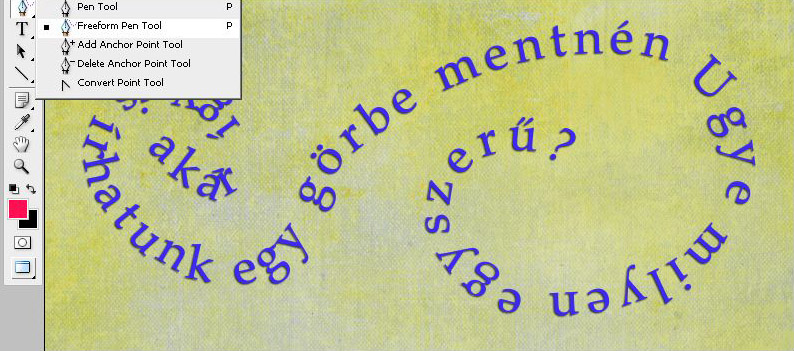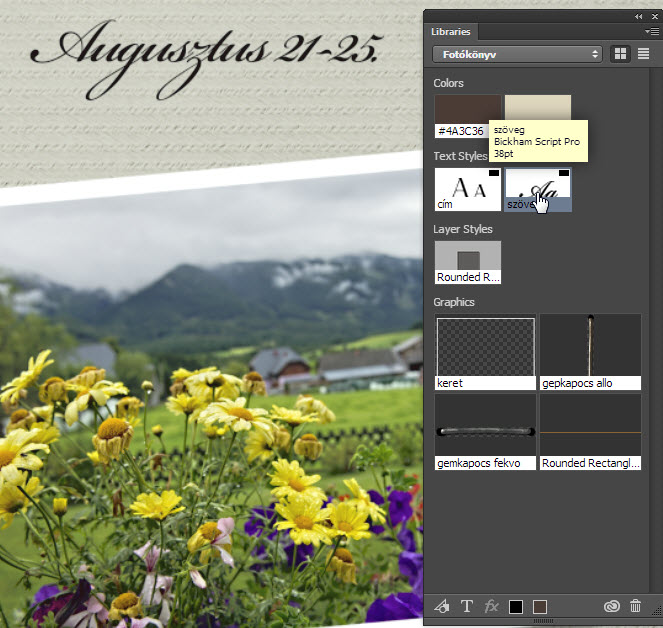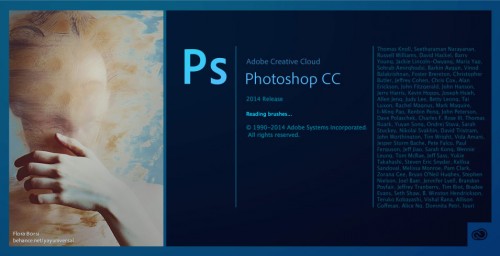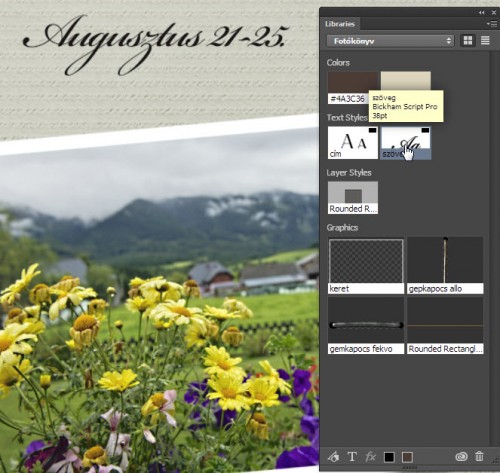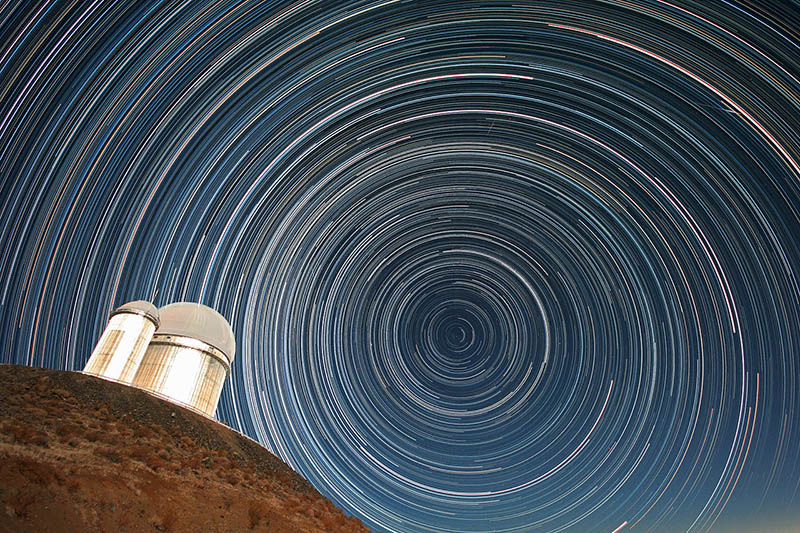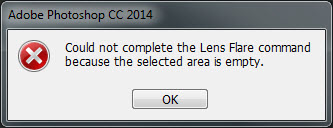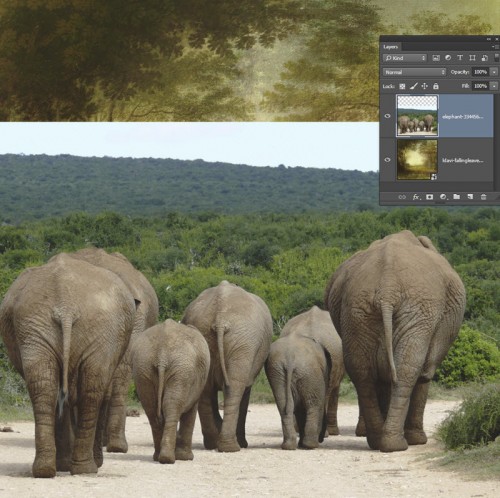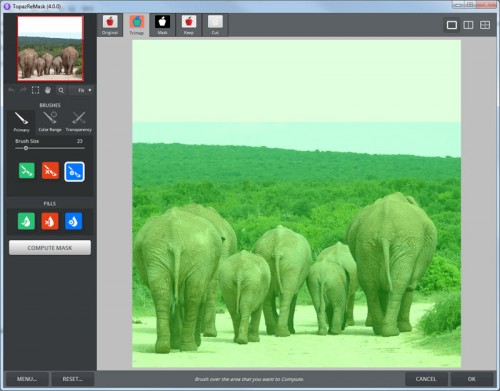Szerző: Imre Krisztina | 2014. november 13. | inDesign, Photoshop tippek, trükkök, videó |
A heti kihívás témája: játék a betűkkel.
A szöveg elhelyezése az oldalon mindig izgalmas feladat. Nem elég, hogy tudjuk, mit is akarunk leírni, az is nagyon fontos, hogyan szerkesztjük meg mondanivalónkat. Ehhez nem kell feltétlen tipográfusnak lennünk, elég, ha ebbe ugyanúgy belevisszük a stílusunkat, mint az oldal egyéb grafikai megoldásaiba. Persze nem árt, ha minél több technikát ismerünk. Összeszedtem hat év cikkeiből azokat, amiben betűkről van szó. Elképzelhető, hogy a régieket már egyszerűbben is meg lehet oldani, egyrészt mert mindenre van más megoldás is, másrészt, mert közben a Photoshop-ban is rengeteg változás történt. A visszatekintés után jön pár új ötlet is.
Fotó-kivágó
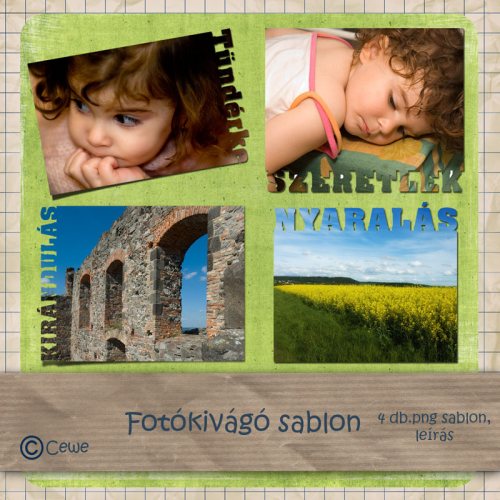
Szövegelünk
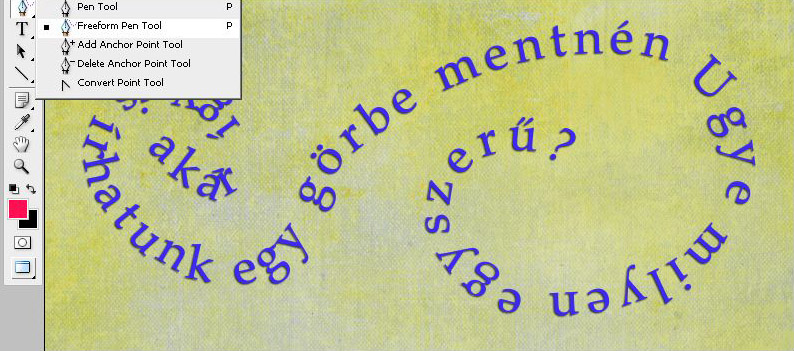
(tovább…)
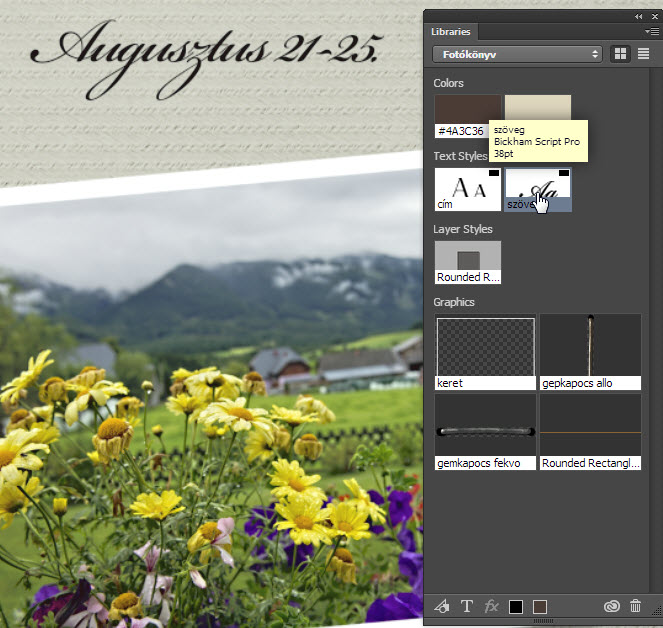
Szerző: Imre Krisztina | 2014. október 16. | Photoshop tippek, trükkök |
Már írtam arról, hogy eleinte nagyon nem értettem ezt a felhős és előfizetéses Photoshop-ot, illetve nem láttam át, hogy mi is a jó benne. Most már nagyon tetszik. Fantasztikus, hogy időről-időre kijönnek frissítésekkel, amit gyakorlatilag azonnal használhatunk is. A mostani is sok újdonságot tartalmaz, ezekről szól ez a bejegyzés.
Legelőször nagyon fontosnak tartom megemlíteni, hogy a legújabb Photoshop nyitóképe egy magyar grafikus, Borsi Flóra munkája.
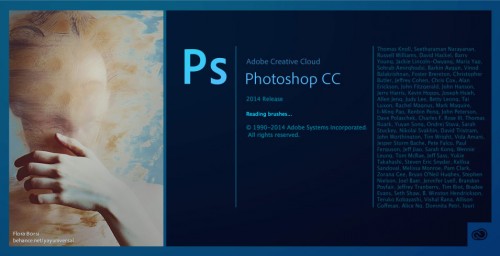
A legnagyobb kedvencem a Creative Cloud Libraries (Creative Cloud Könyvtár). Egy dokumentum különböző elemeit tehetjük be ebbe a könyvtárba, amit aztán a Creative Cloud-on keresztül elérhetünk Photoshop-ban, Illustrator-ban, valamint pár mobil alkalmazásban is. Mit jelent ez a gyakorlatban? Készítünk egy fotókönyvet, vagy naptárt. Vannak bizonyos elemek, színek, képek, ecsetek vagy szövegstílusok, amiket több oldalon is használni szeretnénk. Szorgalmas olvasók talán emlékeznek egy korábbi cikkre, amiben a Character Style panelről írtam. Ebben el lehetett menteni egy szöveg minden tulajdonságát. Azt is nagyon szerettem, de ez még jobb. Ott minden új oldalnál be kellett töltenünk azt az oldalt, ahol a szerkesztett szöveg van. Itt csak egy kattintás, és kész is van. Lehet, hogy egy keretet, vagy gémkapocs elemet sokszor használunk, nem kell keresgélni, ott figyel a palettán. Aztán, ha már erre nincs szükségünk, ki is dobhatjuk, és készítünk egy új könyvtárat. Rengeteg könyvtár lehet, rengeteg elemmel, így ha egyszerre több munkán dolgozunk, csak kiválasztjuk a megfelelő könyvtárat. A Creative Cloud szinkronizálás is nagyon hasznos, például készítünk valamit Illustrator-ban, és ott betesszük egy könyvtárba, az megjelenik a Photoshopban is.
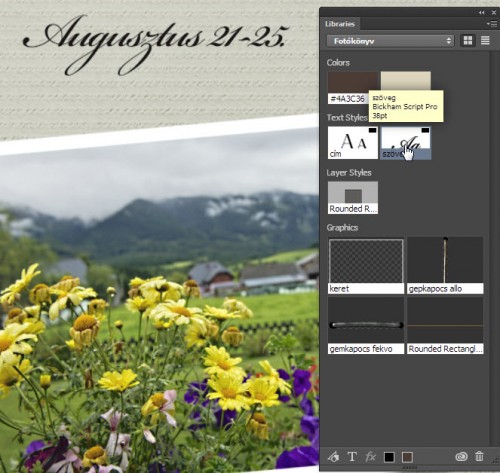 (tovább…)
(tovább…)
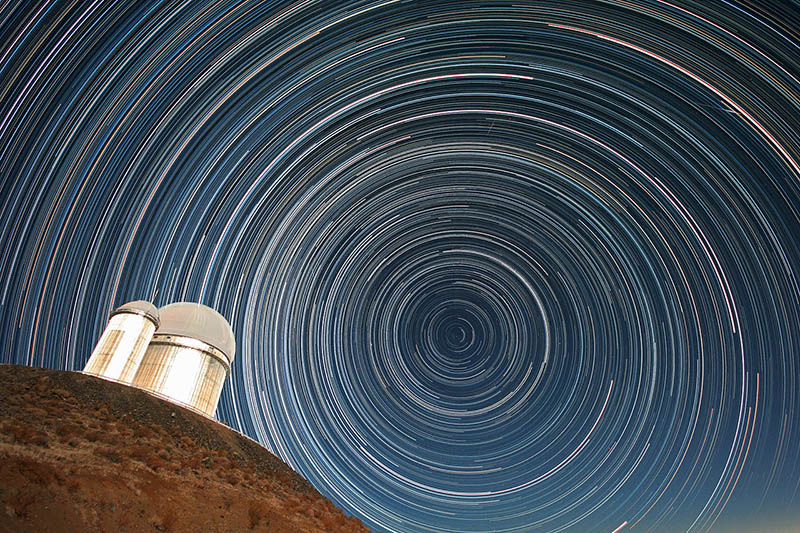
Szerző: Imre Krisztina | 2014. szeptember 25. | Photoshop tippek, trükkök |
A multiexpós kihívásra készítettem ezt az oldalt

,és ígértem, hogy mesélek róla. Bár a megoldás Photoshop trükk, de maga a star trail, amit magyarul az elég furán hangzó csillagjárás fotózásként szoktak emlegetni, egy fotózási technika, amivel látványos módon lehet megörökíteni a csillagok útját. Röviden erről, mert tulajdonképpen a Photoshop trükkről szeretnék írni.
(tovább…)

Szerző: Imre Krisztina | 2014. szeptember 4. | fotótrükk, Photoshop tippek, trükkök |
Mi is a lens flare? Mármint a valóságban. Az optika belső részén keletkező becsillanás, amit jellemzően erős fény okoz. Bár többnyire el lehet kerülni, például napellenző használatával, sokszor szándékosan erősítenek rá a hatásra, egy érdekes, izgalmas fotó elérése céljából.
Photoshop-ban erre egy beépített filter van, amit a Filter → Render → Lens Flare-re kattintva érünk el.
Érintőlegesen megemlítettem egy korábbi cikkben , de most nézzük meg kicsit részletesebbe is.
Mielőtt elkezdenénk, egy fontos dolog. Ne a fotóra alkalmazzuk, mert utána már nem tudjuk korrigálni. Ha egy üres réteget nyitunk, azon sem fog működni.
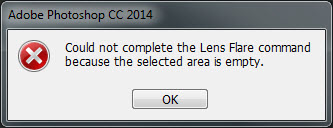
A megoldás, hogy az üres réteget kitöltjük vagy 50%-os szürkével (Edit → Fill → 50% Gray), és akkor ennek a rétegnek a blendingjét állítsuk Overlay-ra, vagy feketével, és akkor viszont a blending Screen legyen. Most már behívhatjuk a Lens Flare filtert.
Ez egy késődélutáni fotó, de sajnos még a lámpákat nem kapcsolták fel.

Új réteg, lámpákat kijelöltem lasszóval, majd kitöltöttem fehérrel.

(tovább…)
Szerző: Imre Krisztina | 2014. július 31. | Photoshop tippek, trükkök, videó |
A Topaz Labs pluginjairól már volt szó többször is. Topaz Adjust, Topaz ReStyle, Topaz Simplify. A ReMask 4-es verziója most jött ki, és érdemes megismerkedni vele. Szokás szerint van trial-ja, amit 30 napig tudunk használni. Ha megvásárolnánk, gyorsan kell döntenünk, mert július 31-ig, azaz még ma 50 % kedvezmény van rá.
A tárgyak, személyek elválasztására a háttértől nem csak a scrapbook-nál lehet szükség, sokszor egy sima fotón is szívesen változtatnánk. Lehet egy hirtelen elkapott pillanat, ami tökéletes, csak éppen a háttér ront rajta. De nagyon jól használható akkor is, ha szelektíven szeretnénk egy fotót korrigálni. Ezzel a pluginnal gyorsan és nagyon egyszerűen tudjuk a maszkolást megoldani.
Kezdjük egy nagyon egyszerű feladattal, hogy a funkciókat megismerjük.
Rögtön egy háttérre helyeztem a fotót, amiből az elefántokat szeretném körbevágni.
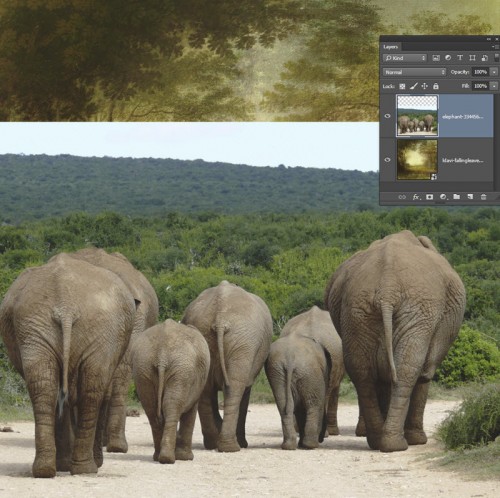
A filterek között találjuk meg a telepítette ReMask 4 plugint. Ezt fogjuk látni:
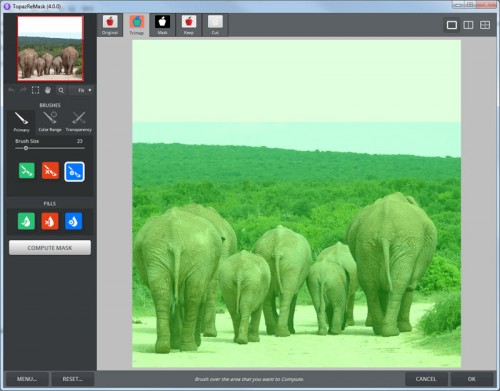
(tovább…)